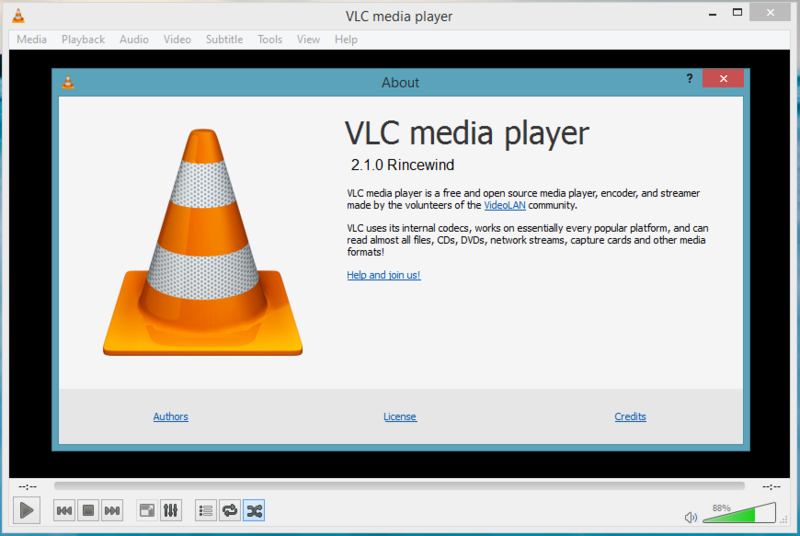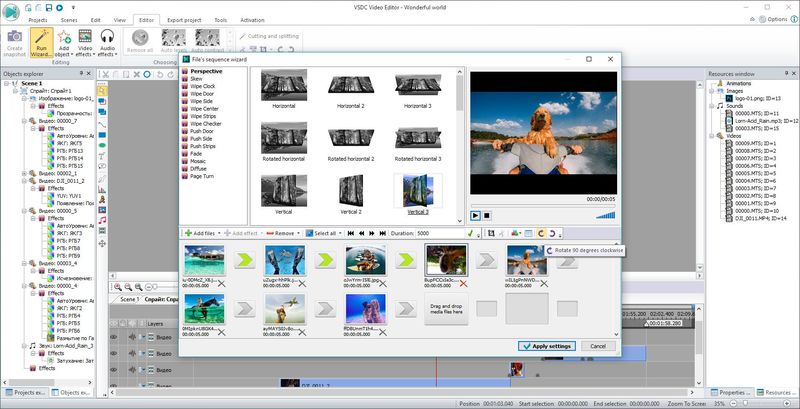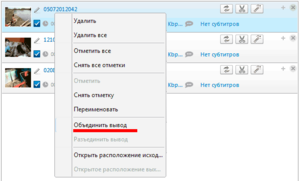 Преобразование видео не является сложной задачей, как редактирование видео, но многие пользователи не делают этого из-за ошибочного представления о дорогостоящем видеоредакторе. Фактически лучший конвертер видеофайлов полностью бесплатный для загрузки и может обрабатывать огромный массив форматов.
Преобразование видео не является сложной задачей, как редактирование видео, но многие пользователи не делают этого из-за ошибочного представления о дорогостоящем видеоредакторе. Фактически лучший конвертер видеофайлов полностью бесплатный для загрузки и может обрабатывать огромный массив форматов.
Бесплатное и быстрое преобразование видео
Существует много причин, по которым пользователю может понадобиться бесплатный видеоконвертер. Возможно, он захочет сохранить свою коллекцию видео на телефоне в более компактном формате, освободив место для другого фильма. Для этих целей отлично подходят бесплатные конвертеры видеофайлов. Лучшие конвекторы в сети:
- Any Converter Free.
- Freemake.
- HD Converter Factory.
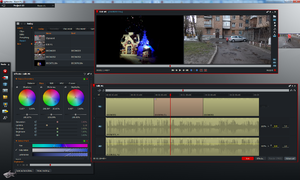 Free Video Converter.
Free Video Converter.- Медиаплеер VLC.
- AVI, Audio Video Interleave.
- Video Converter Ultimate.
- FormatFactory.
- Wondershare AVI Converter.
- K — Lite Codec Pack.
- iWisoft Video Converter.
Конвектор Any Converter Free
Когда дело доходит до количества поддерживаемых форматов файлов, этот Converter Free, конечно же, один из лучших. Он обрабатывает как онлайн-файлы, так и файлы, размещённые на дисках внутренней и внешней памяти.
Это означает, что если пользователю понравился видеоролик на YouTube, он может его быстро и легко преобразовать в формат, подходящий для автономного просмотра на мобильном телефоне, не беспокоясь об ограничении разрешения просмотра видео. Кроме YouTube, можно загружать и конвертировать видео из Facebook, Vimeo, Metacafe и других социальных платформ. Он также имеет возможность копировать аудио с CD и DVD.
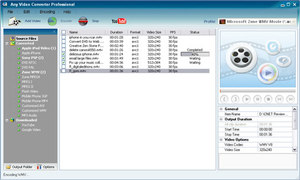 Программа поддерживает все популярные видеоформаты. Есть готовые шаблоны, включая профили для разных устройств, а также такие параметры редактирования, изменения, как обрезка, поворот и основные задачи очистки. Здесь большое поле для творчества, можно поэкспериментировать с видеоэффектами, чтобы добиться уникального внешнего вида. И самое приятное то, что Any Video Converter бесплатный.
Программа поддерживает все популярные видеоформаты. Есть готовые шаблоны, включая профили для разных устройств, а также такие параметры редактирования, изменения, как обрезка, поворот и основные задачи очистки. Здесь большое поле для творчества, можно поэкспериментировать с видеоэффектами, чтобы добиться уникального внешнего вида. И самое приятное то, что Any Video Converter бесплатный.
Видеоконвертер Freemake
Быстрый, гибкий и простой в использовании — лучший видеоконвертор. Freemake создал своё имя в интернете на использовании в сети мощного, но в то же время простого и бесплатного программного обеспечения. Он может не только конвертировать файлы с жёсткого диска практически в любой формат, но и использоваться для загрузки и конвертирования видео в интернете с YouTube. Freemake может обеспечить любые потребности в конверсиях и многое другое.
Программа имеет простые инструменты редактирования, позволяющие обрезать ненужные кадры, возможность добавлять субтитры и переформатирование их на двд и обратно. После первой установки Freemake некоторые функции (включая конвертирование видео на YouTube) будут заблокированы. Через три дня пользователь получит бесплатный веб-пакет в подарок, который снимет это ограничение.
Бесплатный HD Video Converter Factory
Этот редактор позволяет выполнить преобразование и редактирование видео в бесплатном пакете. Его веб-сайт содержит справочник для начала работы. Converter Factory позволяет перетащить видео на интерфейс программы или использовать меню выбора, в котором можно выбрать формат или целевое устройство и нажать кнопку «Выполнить».
Процесс преобразования может запускаться в считаные секунды. Обрезка и впечатляющие спецэффекты — все это под рукой, чтобы придать ролику уникальный вид. Способ представления форматов очень интуитивный и понятный. Начинающие могут выбрать профиль, адаптированный к определённому воспроизводящему устройству, в то время как более продвинутые пользователи могут сделать ручной выбор и настроить все ещё круче.
Медиаконвертер Free Video Converter
Программа для преобразования пакетного видео известна своим программным обеспечением для бесплатного мультимедиа. Её интерфейс простой и не загромождённый, легко конвертирует много видео одновременно, имеет большой набор параметров вывода, доступные форматы мп4, AVI, mepx, MPEG и MP3, в которые можно перевести, а также опция, оптимизированная для устройств iOS.
Этот файл free mp4 video converter торрент можно скачать из интернета.
Есть выбор параметров качества, можно объединить несколько клипов в один файл. Программа имеет один существенный недостаток — видео, конвертированное во фри, имеет водяные знаки. Знаки эти не очень навязчивые, но тем не менее многим пользователям не по вкусу.
Эта программа не только конвертирует видео в разные форматы, но также имеет множество инструментов настройки и экспорта, которых нет во многих других конвекторах.
Медиаплеер для Windows VLC
Программа воспроизводит практически любой тип медиафайла, но также может использовать его, чтобы легко конвертировать видео в другие форматы, такие как MP4. Полезно, если смотреть фильмы, которые сделаны на мобильных устройствах или загруженные с YouTube. Использование VLC в качестве видеоконвертера для MP4 и конвертирование их меню «Медиа»:
- Нажать на меню в VLC, а затем нажать «Преобразовать / Сохранить».
- С помощью кнопки «Добавить» выбрать один или несколько видеофайлов для преобразования.
- В поле «Файл» выбрать папку назначения и имя нового видеофайла.
- В разделе «Профиль» выбрать целевой формат из списка форматов.
- Медиаплеер VLC легко конвертирует видео в различные форматы, такие как MPEG, MP4, AVI, Divx, ASF, WMV или DVD. Если нужно видео для определённого устройства, есть также несколько оптимизированных профилей с оптимальными настройками для разрешения без потерянной частоты кадров и кодека через «Дополнительные параметры».
Используя меню с помощью значка инструментов, можно изменить настройки адресата для формата. Здесь можно выбрать поддерживаемые кодеки и получить доступ ко всем расширенным параметрам, таким как скорость передачи, разрешение, частота кадров и качество звука. С помощью специальных фильтров можно изменить или оптимизировать видео или аудиодорожку во время процесса преобразования. Например, можно поворачивать записанные видео на 90 градусов, добавлять водяные знаки или логотип.
Мультимедийный контейнер AVI
AVI Audio Video Interleave является широко используемым мультимедийным контейнером в нашей повседневной жизни. Однако его стандарт сжатия настолько отличается, что часто вызывает несовместимые проблемы, особенно когда пользователь воспроизводит видеофайлы в новой программе avi.
Воспроизведение файлов AVI:
- Смена AVI в другие форматы, поддерживаемые в проигрывателе Windows Media.
- Установите K — Lite Codec Pack для воспроизведения AVI.
- Воспроизведение AVI-видео с альтернативным проигрывателем.
- Wondershare AVI Converter — отличный видеоконвертер и плеер для компьютеров Windows и Mac. Вы можете в полной мере воспользоваться программой, чтобы выполнить эту работу. В следующем руководстве будет показано, как конвертировать AVI-видео для воспроизведения на компьютере под управлением Windows 10.
Виртуальный кинозал Vimeo
Программа vimeo на русском языке — это коллекция высококачественных фильмов, видеороликов и анимации от людей по всему миру, имеющая перевод. Здесь можно сохранить любимые видео на свой компьютер, чтобы смотреть их без подключения к интернету или другим устройствам.
Ниже приведены шаги, необходимые для загрузки и просмотра видео Vimeo:
- Загрузить в Vimeo с помощью кнопки загрузки под видео.
- Нажать кнопку, чтобы просмотреть доступные форматы, которые можно загрузить.
- Перейти в Vimeo к видео, которое нужно сохранить.
- Нажать Ctrl + L на клавиатуре, чтобы выделить текст в адресной строке, а затем Ctrl + C и скопировать адрес в интернете.
- Вставить этот URL-адрес в текстовое поле ниже, щёлкнув внутри поля и нажав Ctrl + V на клавиатуре.
- Затем нажмите кнопку «Загрузить видео».
- Появится новое окно с предварительным просмотром видео вместе со ссылками «Загрузка».
Доступные форматы могут включать FLV, 3GP и WebM. После того как выбран формат, нужно нажать ссылку для загрузки, видео будет доступно в папке с загрузкой.
Vimeo представила захватывающие инструменты обратной связи, которые пользователь может получить, если заплатит за пакет. Но в интернете нашёл массу сайтов, где они бесплатны, например, на rateforsuccess.
Конвертация AVI в Windows
Это бесплатная система преобразования файлов, которая работает с многочисленными типами изображений, аудио и видеофайлов. Инструмент содержит все, что может понадобиться для преобразования файлов. Прежде чем начать работать с программой, нужно загрузить и установить Wondershare AVI Converter на компьютер с помощью кнопки загрузки, а затем запустить его. Порядок действия:
- Нажать кнопку «Добавить файлы» или просто перетащить AVI-видео с компьютера в окно программы.
- Нажать в разделе «Цель», затем появится раскрывающийся список с вкладками «Недавно», «Видео», «Аудио».
- Чтобы конвертировать AVI в WMV, который является дружественным к проигрывателю Windows Media, перейти в Видео > WMV и выбрать разрешение справа.
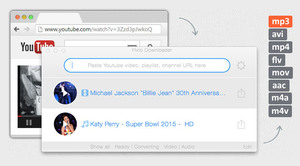 Для пакетной конвертации видео AVI можно нажать рядом «Конвертировать все файлы в» и выбрать целевой формат вывода для нескольких видео AVI.
Для пакетной конвертации видео AVI можно нажать рядом «Конвертировать все файлы в» и выбрать целевой формат вывода для нескольких видео AVI.- Нажать кнопку «Конвертировать» или «Преобразовать все», чтобы начать конвертирование AVI-видео в WMV или другой выбранный тип видеофайла.
- Можно перейти на вкладку «Конвертировано» или нажать значок в виде папки внизу, чтобы получить преобразованные видео.
Установка K-Lite Codec Pack
По сравнению с другими пакетами кодеков он имеет преимущества при воспроизведении AVI в Windows 10. Он всегда актуален и не содержит конфликтующих кодеков. Проигрыватель Windows Media professional по умолчанию воспроизводит файлы AVI, но множество факторов, связанных с установкой других медиаплееров при обновлении Windows, могут привести к тому, что AVI не будут воспроизводиться.
Windows Media Player можно найти в меню «Пуск». Просто перетащить свой AVI-файл в строку заголовка Windows Media Player или в любую область, и он должен открыться для воспроизведения. Но могут быть и проблемы при открытии.
 Есть две довольно распространённые причины, по которым видео в AVI перестают воспроизводиться в проигрывателе Windows Media (WMP). Во-первых, файлы AVI больше не связаны с WMP. Чтобы исправить это нужно открыть WMP и нажать Alt, после чего отобразить меню. В меню «Сервис» выбрать «Параметры». В открывшемся окне открыть вкладку «Типы файлов». Убедится, что видеофайл Windows (. avi) отмечен галочкой, а если нет, отметить его и нажать «ОК».
Есть две довольно распространённые причины, по которым видео в AVI перестают воспроизводиться в проигрывателе Windows Media (WMP). Во-первых, файлы AVI больше не связаны с WMP. Чтобы исправить это нужно открыть WMP и нажать Alt, после чего отобразить меню. В меню «Сервис» выбрать «Параметры». В открывшемся окне открыть вкладку «Типы файлов». Убедится, что видеофайл Windows (. avi) отмечен галочкой, а если нет, отметить его и нажать «ОК».
Во-вторых, нужно попробовать обновить программу до последней версии WMP. Нажать, чтобы отобразить меню, выбрать «Справка», «Проверить наличие обновлений» и следовать инструкциям на экране.
Видеолаборатория FormatFactory
Существует множество случаев, когда требуется конвертировать файл. Возможно, потребуется конвертировать их, прежде чем переносить их с компьютера на мобильное устройство. То же самое может потребоваться для передачи файлов с игровой консоли. Если пользователь собирается записывать файлы на диск, чтобы можно было воспроизводить их через аудиоплеер или телевизор, возможно, ему также придётся преобразовывать файлы.
Format Factory может легко обрабатывать все эти сценарии. Он может конвертировать файлы практически из любого формата, предоставляя широкий диапазон параметров вывода для файлов в низкокачественного видео до качества HD. Это не все, что он может делать. Список бонусных функций включает в себя возможность извлекать файлы с DVD или CD, чтобы их можно было сохранить в системе и объединять аудио- и видеофайлов для одновременного воспроизводства.
UI Format Factory выглядит немного устаревшим, но способен отлично факторить все задания, которые соответствуют современным требованиям. В левой части приложения находится столбец, в котором можно выбрать нужный формат вывода и кодек для преобразования.
Если выполняется преобразование видео, то можно использовать функцию «Мобильное устройство» и выбрать формат, который будет работать с мобильным устройством. Программа имеет встроенные учебные пособия, поэтому новым пользователям будут даны все необходимые инструкции. В меню легко ориентироваться, оно простое даже для начинающих пользователей. Это мощное приложение — важная утилита для тех, кто хочет конвертировать множество файлов одним пакетом. Редактор способен решать самые передовые задачи мультимедийного преобразования файлов.
Лучшее программное обеспечение для конвертирования, которое мне встречалось. Функциональное программное обеспечение. Можно вырезать, конвертировать или объединять любые видео и аудио, самые передовые возможности.
Originally posted 2018-04-17 10:30:31.